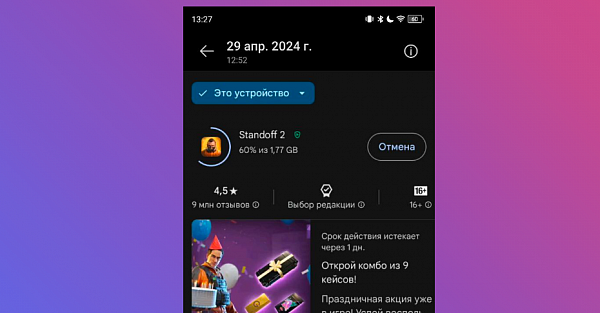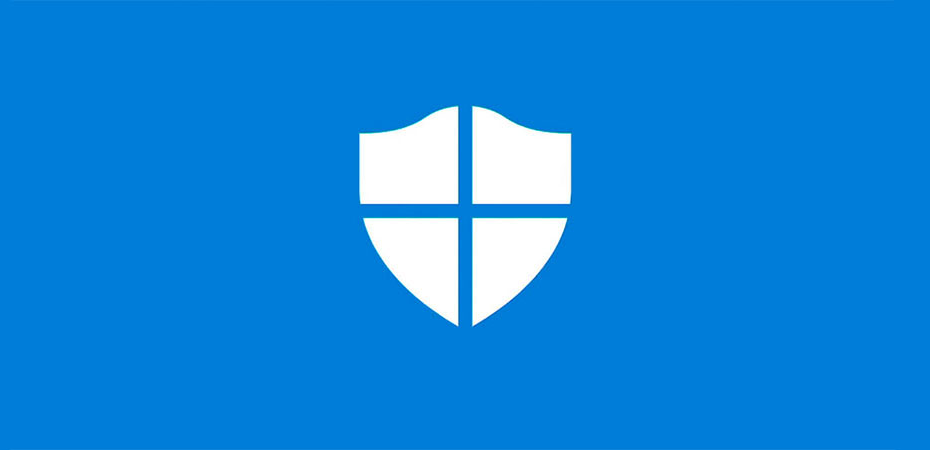
«Защитник Microsoft», встроенный в Windows 10 и 11, надёжно защищает компьютеры от вирусов и вредоносных программ, но в некоторых случаях он мешает (например, когда вам нужно воспользоваться софтом, взятым из пиратских источников). Отключить его средствами операционной системы не всегда получается, поскольку всё равно продолжают работать фоновые процессы, защищающие систему от хакерского вмешательства.
Впрочем, всё же существует способ полностью остановить антивирусную проверку — для этого можно воспользоваться утилитой Defender Control. Она бесплатная, без рекламы и не содержит функций, которые разблокируются за деньги.
Скачайте Defender Control, распакуйте в любую папку (например, в Prorgam Files) и запустите. В этот момент может сработать «Защитник Microsoft», который увидит в этой утилите угрозу. Откройте «Параметры» (Win+I), перейдите в «Конфиденциальность и защите» -> «Безопасность Windows», нажмите «Открыть службу Безопасность Windows», затем «Защита от вирусов и угроз» и разрешите запуск файла dControl.exe. Запустите программу ещё раз.
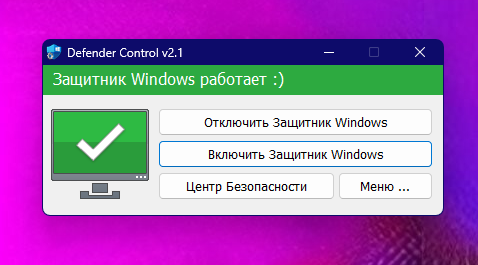
Вы увидите небольшое окно с сообщением «Защитник Windows работает :)». Нажмите «Отключить Защитник Windows» и подождите несколько секунд, после чего в окне появится надпись «Защитник Windows выключен!». Это значит, что компьютер больше не защищён от вирусов, и можно скачивать и запускать любые файлы — они не будут блокироваться и удаляться системой. Чтобы вернуть защиту, нажмите «Включить Защитник Windows».
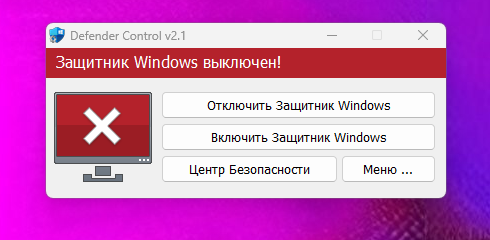
Используйте эту утилиту только для работы с тем софтом, в безопасности которого вы уверены. Для большей безопасности также стоит отключаться от интернета в те моменты, когда вы отключаете «Защитника». Не стоит держать защиту постоянно отключенной, включайте её сразу после того как вы сделали всё, что нужно, иначе компьютер будет подвергнут риску хакерского вмешательства и заражения вирусами.
Подписаться на iGuides в Telegram, чтобы узнать обо всем первым